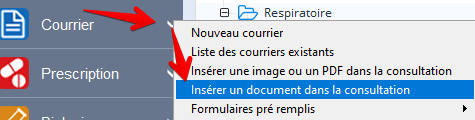23. LE GESTIONNAIRE DE DOCUMENTS
Le gestionnaire de documents rassemble tous les documents reçus par messagerie sécurisée, scannés ou importés depuis vos sources de documents.
Une source de document est un répertoire/dossier sur votre ordinateur.
Table des matières de ce chapitre
23.1. Vidéo sur l'utilisation du "Gestionnaire de document"
23.2. Les sources de documents
23.2.1. Présentation générale
23.2.2. Création d'une source de documents
23.2.3. Désactiver une source de documents
23.2.4. Supprimer une source de documents
23.2.5. Gestion des droits des utilisateurs
23.2.6. La "Source Automatique AlmaPro"
23.2.6.1. Scanner un document
23.2.6.2. Importer un document
23.3. Filtres de recherche sur les documents
23.4. Insérer un document dans le dossier d'un patient
23.5. Les options du gestionnaire de documents
23.5.1. Options :Supprimer les résultats HPRIM après leurs insertions dans le dossier du patient
23.6. MSSanté Mailiz comment configurer son adresse MSSanté dans AlmaPro
23.7. MSSanté comment utiliser le gestionnaire pour les messages de Mailiz
23.8. ApiCrypt Intégrer les mails ApiCrypt depuis le gestionnaire de documents
23.9. ApiCrypt Intégrer les PDF d'Apicrypt (Non Hprim) avec le Gestionnaire de document
23.10. Scanner à partir du gestionnaire de document
23.11. Réseau : Utiliser le gestionnaire de documents en réseau
23.11.1. Les sources de documents
23.11.2. MSSanté - Mailiz
23.11.3. ApiCrypt - configuration HPRIM
23.11.4. Partager un répertoire sur le réseau
23.11.4.1. Activer le partage de fichiers sur Windows (sur tous les postes)
23.11.4.2. Choisir le dossier à partager
23.11.4.3. Accéder au dossier partagé depuis un autre PC
23.11.4.4. Dépannage courant et astuce
23.12. Le champ "Type de document"
23.13. Le statut administrateur est requis pour accéder à cette fonctionnalité
23.14. Vous n'avez pas les droits pour accéder à ce module
23.15. Lifen récupérer les messages envoyé par LIFEN dans le gestionnaire de document
23.16. ANCIEN GESTIONNAIRE DE DOCUMENTS (De la version de la 4.2 à la 4.3)
23.16.1. Supprimer les documents de l'ordinateur après leur import (ancienne version 4.3)
23.2. Les sources de documents
23.2.1. Présentation générale
23.2.2. Création d'une source de documents
23.2.3. Désactiver une source de documents
23.2.4. Supprimer une source de documents
23.2.5. Gestion des droits des utilisateurs
23.2.6. La "Source Automatique AlmaPro"
23.2.6.1. Scanner un document
23.2.6.2. Importer un document
23.3. Filtres de recherche sur les documents
23.4. Insérer un document dans le dossier d'un patient
23.5. Les options du gestionnaire de documents
23.5.1. Options :Supprimer les résultats HPRIM après leurs insertions dans le dossier du patient
23.6. MSSanté Mailiz comment configurer son adresse MSSanté dans AlmaPro
23.7. MSSanté comment utiliser le gestionnaire pour les messages de Mailiz
23.8. ApiCrypt Intégrer les mails ApiCrypt depuis le gestionnaire de documents
23.9. ApiCrypt Intégrer les PDF d'Apicrypt (Non Hprim) avec le Gestionnaire de document
23.10. Scanner à partir du gestionnaire de document
23.11. Réseau : Utiliser le gestionnaire de documents en réseau
23.11.1. Les sources de documents
23.11.2. MSSanté - Mailiz
23.11.3. ApiCrypt - configuration HPRIM
23.11.4. Partager un répertoire sur le réseau
23.11.4.1. Activer le partage de fichiers sur Windows (sur tous les postes)
23.11.4.2. Choisir le dossier à partager
23.11.4.3. Accéder au dossier partagé depuis un autre PC
23.11.4.4. Dépannage courant et astuce
23.12. Le champ "Type de document"
23.13. Le statut administrateur est requis pour accéder à cette fonctionnalité
23.14. Vous n'avez pas les droits pour accéder à ce module
23.15. Lifen récupérer les messages envoyé par LIFEN dans le gestionnaire de document
23.16. ANCIEN GESTIONNAIRE DE DOCUMENTS (De la version de la 4.2 à la 4.3)
23.16.1. Supprimer les documents de l'ordinateur après leur import (ancienne version 4.3)
Les anciennes méthodes d' insertion de documents sont toujours disponibles en cliquant sur le menu déroulant à côté du bouton « Courrier »
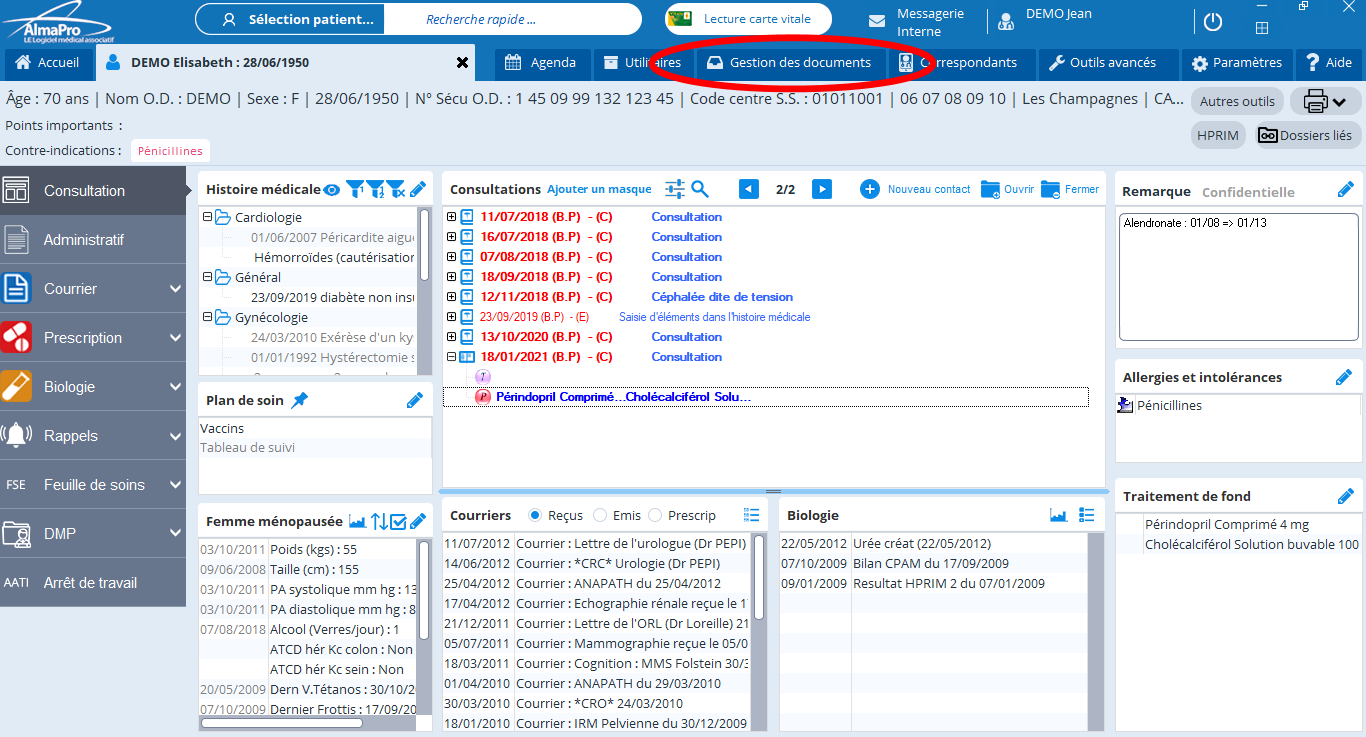 OU
OU